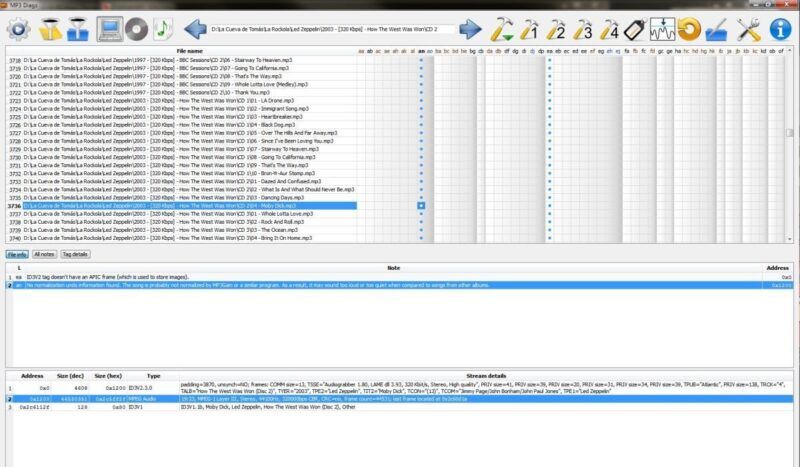Al igual que cualquier archivo de su PC, los archivos MP3 pueden sufrir daños y volverse irreproducibles, lo que resulta especialmente frustrante si la canción es una de sus favoritas, forma parte de un álbum o es una compra reciente. Antes de tirar la canción a la basura, intente utilizar una herramienta de reparación de MP3 para arreglar el archivo dañado. Hay muchas posibilidades de que su MP3 no funcional pueda ser revivido.
Utilizar software para reparar archivos MP3 dañados
Para reparar los archivos MP3 corruptos, necesita descargar e instalar un programa de reparación de MP3. Uno de los mejores programas gratuitos de reparación de MP3 es MP3 Repair Tool. Tiene una interfaz sencilla y es fácil de ejecutar. La aplicación elimina un número de fotogramas definido por el usuario desde el principio o el final de un archivo MP3 dañado en un esfuerzo por corregir cualquier daño. Aunque MP3 Repair Tool crea una copia de cada archivo en el que trabaja, sigue siendo una buena idea hacer una copia de seguridad de sus archivos MP3 antes de procesarlos.
Así es como se ejecuta MP3 Repair Tool
- Abra el programa MP3 Repair Tool.
- Utilice la pantalla del explorador de archivos para localizar la carpeta que contiene los archivos MP3 corruptos.
- Seleccione los archivos que desea reparar haciendo clic en la casilla situada junto a cada archivo. Si es necesario reparar todos los archivos de la carpeta seleccionada, haga clic en el botón Seleccionar todo.
- La herramienta de reparación de MP3 elimina fotogramas individuales, de 26 milisegundos cada uno, del principio del MP3, que es donde suele producirse la corrupción. Asegúrese de que la casilla junto a Eliminar está seleccionada. Para el número de fotogramas a procesar, comience por 1.
Reparar archivos MP3 dañados - Haga clic en el botón Reparar para procesar su selección.
Pruebe las pistas MP3 reparadas. Si necesita recortar más los archivos MP3 para repararlos, aumente en 1 el número de fotogramas a eliminar y vuelva a hacer clic en el botón Reparar. Repita este paso hasta que tenga un archivo que funcione.
También puede encontrar que la opción de eliminar todo lo que hay después del último fotograma de cada archivo cura un archivo MP3 corrupto; marque esta casilla para activar esta opción si es necesario.